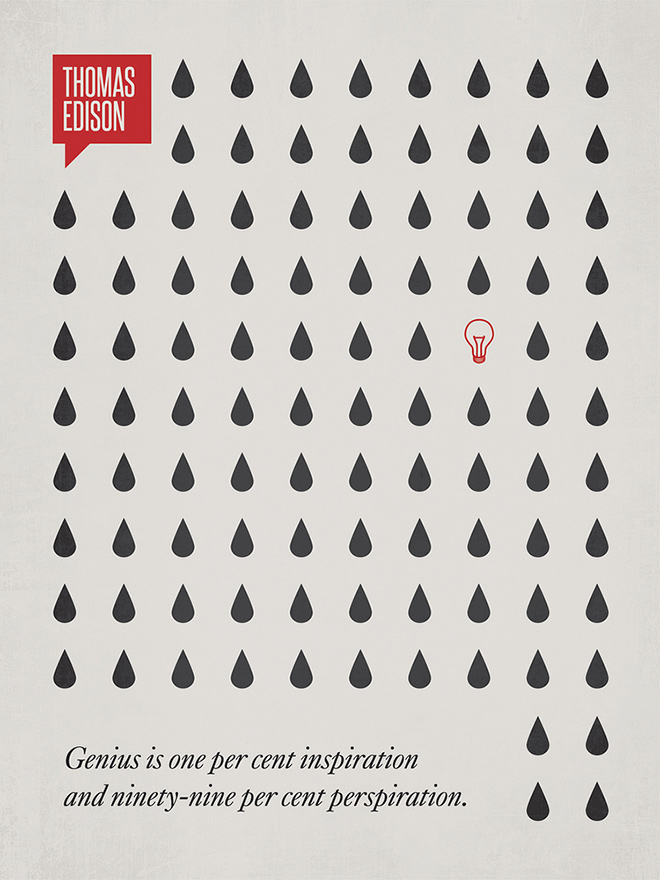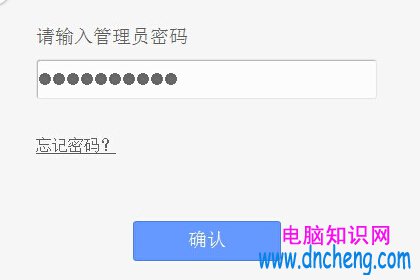萬盛學電腦網 >> 圖文處理 >> CAD >> CAD使用教程 >> 常見案例解析 >> 中望CAD的圖庫功能
中望CAD的圖庫功能
在網上看到中望CAD推出了最新的版本中望CAD2012,於是我就馬上下載進行了試用。中望CAD 2012在舊版本的基礎上,優化了原有的功能,速度與穩定性都有了顯著的提升。此外,中望CAD2012還新增了一系列好用的新功能,進一步提升用戶設計感受和設計效率。
其中圖庫功能就是中望CAD 2012版最具特色的新功能之一。用戶可以將公司內部或行業內常用的圖形或者自己收集的常用圖塊添加到圖庫中。在今後的設計工作中如果需要用到相關的圖形或圖塊時,可以直接從圖庫中調取。從而提高繪圖效率,縮短設計周期。
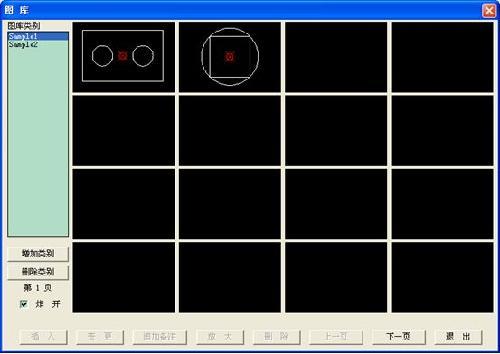
接下來我就用一個實例來演示一下,看看如何將一個圖形添加到圖庫中,並從圖庫中調出該圖形。
一。圖形添加到圖庫:
1. 首先我們在圖庫類別中添加一個新類:點擊“增加類別”按鈕,在下面的對話框中輸入新的圖庫類別名。
2. 在類別列表中選擇剛才新增的“實例1”項,用鼠標點擊任意一個空白的圖片。
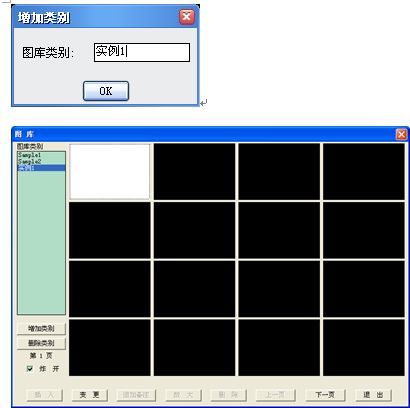
3. 點擊對話框上的“變更”按鈕,對話框消失。此時在屏幕上點取圖塊的插入基點,然後選擇需要添加到圖庫中的圖形對象。由於程序會抓取當前的屏幕,作為此圖塊的預覽圖片,故請注意將屏幕縮放到剛好顯示出這個圖塊的范圍。
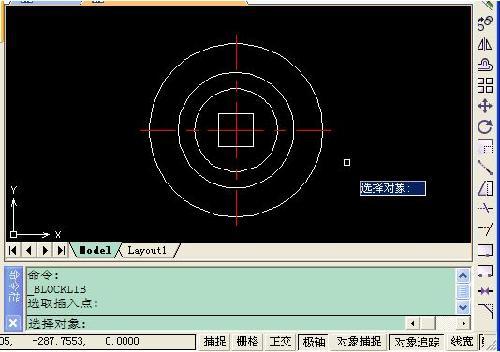
4. 再次執行圖庫指令,用鼠標點擊剛添加進來的圖形圖片,然後點擊“追加備注”按鈕,在彈出的對話框中輸入備注信息。
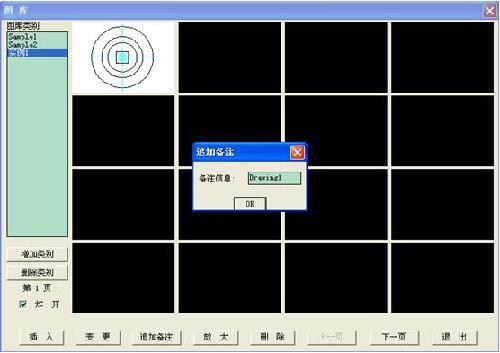
二。插入圖庫中的圖塊:
1. 選擇要插入圖塊的預覽圖片,然後點擊“插入”按鈕,對話框消失。
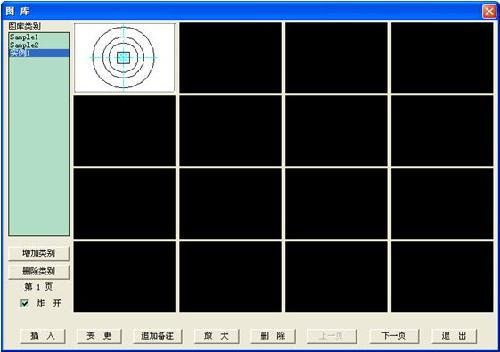
2. 選擇圖塊插入點,即可在圖形文件中插入我們自定義的圖形。將對話框上的“炸開”選項打勾,則插入後的圖塊將被炸開,否則插入的圖塊不會被炸開。
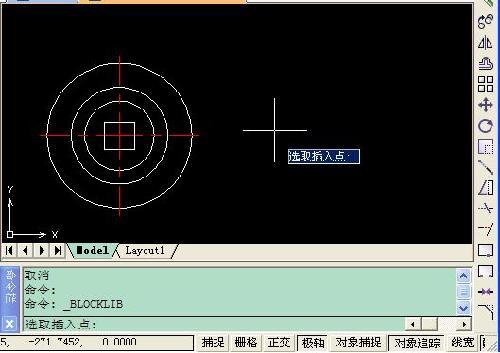
圖庫功能今天就為大家介紹到這裡,中望CAD2012裡還有一系列非常實用的新功能。後續有機會的話,也將陸續和大家進行分享。
- 上一頁:CAD利用對齊命令解題
- 下一頁:中望CAD小技巧揭秘:巧用擴展工具集
常見案例解析排行
軟件知識推薦
相關文章
copyright © 萬盛學電腦網 all rights reserved